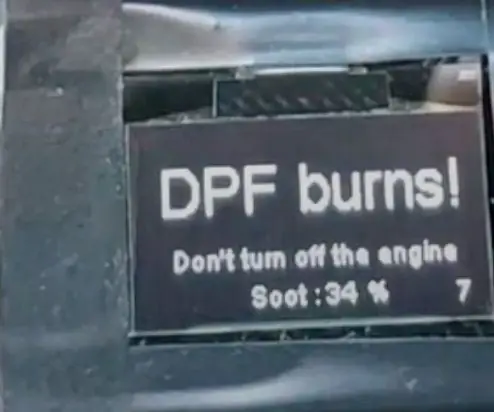
Isi kandungan:
- Pengarang John Day [email protected].
- Public 2024-01-30 11:08.
- Diubah suai terakhir 2025-01-23 15:00.
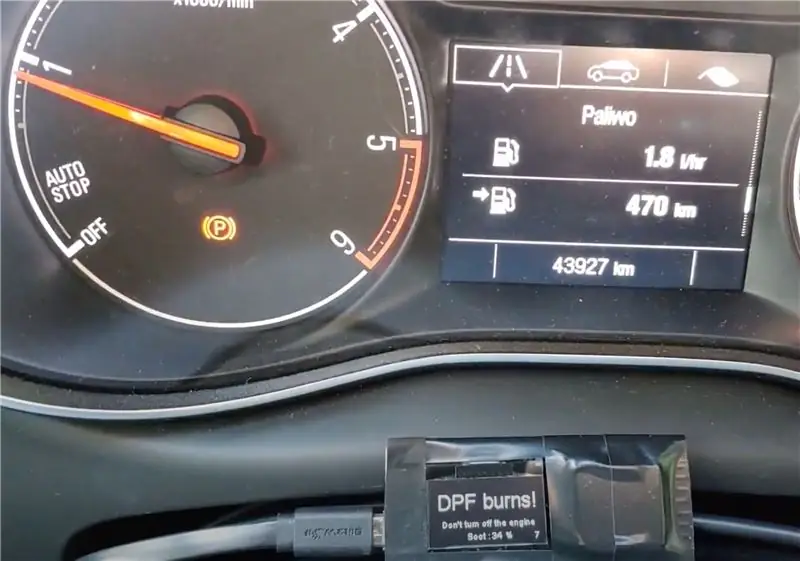
Mempunyai model terbaru kereta Opel (Vauxhall di UK) dengan enjin diesel dapat memberi anda sedikit sakit kepala.
Saya mendapati diri saya dalam keadaan yang saya tidak tahu bila DPF saya (Diesel particle filter) dibakar, dan diisi sepenuhnya. Satu-satunya ubat adalah pembersihan kimia atau penggantian DPF (jika sudah terlambat).
Anda dapat menemui beberapa contoh berkaitan dengan fakta di web, tidak ada yang saya suka. Sama ada anda perlu memperhatikan kadar pembakaran bahan bakar anda semasa tidak memandu atau memotong wayar & solder untuk memasang LED 12V yang menyala semasa pemanasan tingkap belakang dimulakan.
Saya terfikir mengapa tidak menggunakan pembaca bluetooth OBD / ELM237 yang sudah ada?
Terima kasih kepada perpustakaan Elmduino yang hebat dan sokongan dari penciptanya - PowerBroker2 akhirnya saya mencapai matlamat saya.
Kos minimum penyediaan ini ialah 15 USD (5 untuk pembaca OBD termurah + 10 USD untuk wemos lolin32), walaupun anda boleh mencapai harga serendah 10 USD jika anda hanya memerlukan LED yang berkedip (ESP32 termudah) sementara DPF terbakar
Papan ini diuji pada Opel Zafira C saya dengan kod enjin B20DTH (2.0 / 170HP), tetapi saya menguji PID yang sama juga berfungsi dengan B16DTH (Zafira C tourer 1.6 / 136HP) menggunakan aplikasi Torque. Setahu saya, ia mesti berfungsi dengan enjin yang sama di Opel Insignia.
PID diambil dari forum ini
Langkah 1: Dapatkan Semua Bahagian yang Anda Perlu
1. ESP32 dengan paparan OLED terbina dalam (saya menggunakan papan Wemos Lolin32)
2. Arduino IDE
3. Kabel USB (port mini)
4. Petunjuk paip fius (pilihan)
5. Penukar 12V hingga 5V (pilihan)
Langkah 2: Persiapkan Alam Sekitar
Saya menggunakan panduan yang sangat berguna untuk mendapatkan kerja WEMOS Lolin32 dalam arahan ini: ESP32 dengan OLED bersepadu
Dengan panduan di atas, anda harus menyelesaikan dengan perpustakaan Arduino IDE & SSD1306 (untuk OLED) dipasang
Anda hanya perlu memasang perpustakaan ELMduino oleh PowerBroker2 dari bahagian Arduino Tools / Manage Libraries
Langkah 3: Konfigurasikan Papan
Muatkan lakaran yang dilampirkan
Ubah suai lakaran untuk menggambarkan nama pembaca OBD anda (nama saya V-LINK)
Jangan lupa meletakkan pustaka images.h di folder projek jika anda mahukan logo Opel yang mewah semasa permulaan:)
Sketsa dapat diubahsuai dengan mudah untuk dijalankan pada modul ESP32 tulen (tanpa skrin OLED) dan hanya berkelip LED biru ketika DPF terbakar
Langkah 4: Pasang Papan


Ini hanya cadangan, kerana saya lebih suka semuanya bersih dan tanpa wayar yang kelihatan.
Saya menggunakan penukar fius + 12V ke penukar 5V dengan 2 output USB semuanya terletak di dekat sekering kereta dan menyembunyikan kabel usb di bawah panel
Langkah 5: 04.04.2020 Kemas kini

Berkongsi lakaran lain untuk TTGO 1.14 Inci ESP32 (anda boleh mendapatkannya dengan harga 7USD), satu lagi paparan 135x240 piksel yang sangat bagus (65k warna). Tentukan pilihan anda;)
Disyorkan:
Petunjuk Beban CPU Raspberry Pi: 13 Langkah

Petunjuk Beban CPU Raspberry Pi: Semasa menjalankan Raspberry Pi (RPI) sebagai tanpa kepala tanpa monitor konsol, tidak ada petunjuk visual khusus yang tersedia untuk menyedari bahawa RPI sebenarnya melakukan sesuatu. Walaupun terminal jauh digunakan dengan SSH, pelaksanaan perintah Linux dari semasa ke semasa
Kotak Raspberry Pi FAN Penyejuk Dengan Petunjuk Suhu CPU: 10 Langkah (dengan Gambar)

Kotak Raspberry Pi Cooling FAN Dengan Petunjuk Suhu CPU: Saya telah memperkenalkan litar penunjuk suhu CPU raspberry pi (Selanjutnya sebagai RPI) pada projek sebelumnya. Litar ini hanya menunjukkan RPI 4 tahap suhu CPU yang berbeza seperti berikut.- LED Hijau dihidupkan apabila Suhu CPU berada dalam lingkungan 30 ~
Petunjuk Suhu CPU Raspberry Pi: 11 Langkah (dengan Gambar)

Petunjuk Suhu CPU Raspberry Pi: Sebelum ini saya telah memperkenalkan litar penunjuk status operasi raspberry pi (Selanjutnya sebagai RPI) yang sederhana. Kali ini, saya akan menerangkan beberapa litar penunjuk yang lebih berguna untuk RPI berjalan seperti tanpa kepala (tanpa monitor). Litar di atas menunjukkan Tem CPU
Petunjuk Aras Air Menggunakan Arduino di TinkerCad: 3 Langkah

Petunjuk Tahap Air Menggunakan Arduino di TinkerCad: Artikel ini adalah mengenai pengawal paras air berfungsi sepenuhnya menggunakan Arduino. Litar memaparkan tahap air di dalam tangki dan menghidupkan motor ketika paras air turun di bawah paras yang telah ditentukan. Litar secara automatik beralih ke
Petunjuk Penutupan Raspberry Pi: 6 Langkah

Petunjuk Penutupan Raspberry Pi: Litar yang sangat mudah untuk menunjukkan status operasi raspberry pi (Selanjutnya sebagai RPI). Mungkin berguna apabila anda menjalankan RPI sebagai tanpa kepala (tanpa monitor). Kadang-kadang saya bimbang bila masa yang tepat untuk mematikan sepenuhnya. selepas penutupan RPI
